Adela D. Louie, Ostatnia aktualizacja: November 15, 2022
Naprawdę konieczne jest, abyś miał pomysł, jak to zrobić wyświetl historię iMessage, zwłaszcza jeśli masz doświadczenie z pierwszej ręki, że wyszukiwanie starych wiadomości może być naprawdę kłopotliwe i może zająć zbyt dużo wolnego czasu. Jeśli nie masz wyboru, przeglądanie jednej wiadomości po drugiej jest naprawdę kłopotliwe, aż dojdziesz do końca.
Byłoby to również denerwujące, zwłaszcza jeśli używasz określonego urządzenia do celów biznesowych, na pewno jest wiele wątków wiadomości, przez które musisz przejść, aby uzyskać to, czego potrzebujesz.
A haczyk w tym wszystkim polega na tym, co się stanie, jeśli już usunąłeś konkretną wiadomość, której szukasz? Czy istnieje sposób odzyskaj usunięte pliki na swoim iPhonie, szczególnie w przypadku wiadomości? Co powinienem zrobić, aby ponownie pojawił się wspomniany komunikat? Cóż, myślę, że to szczęście i wielka determinacja, że przyszedłeś przeczytać ten artykuł, ponieważ dowiemy się, jak możesz przeglądać historię iMessage.
Część 1: Pozwól nam przeglądać historię iMessage na naszych iPhone'ach w zwykły sposóbCzęść #2: Jak wyświetlić usunięte wiadomości iMessages za pomocą określonych narzędzi?Część 3: Podsumowując wszystko
Część 1: Pozwól nam przeglądać historię iMessage na naszych iPhone'ach w zwykły sposób
Zacznijmy artykuł od podzielenia się z Tobą powszechnym sposobem przeglądania wiadomości iMessages na naszych iPhone'ach. w iMessage app, istnieje ukryty pasek, którego możesz użyć do zlokalizowania wiadomości, których nie możesz znaleźć, oto jak to zrobić.
- Idź po telefon i zacznij uruchamiać iMessage app, a następnie pokaż pasek wyszukiwania, który został ukryty, przeciągając palcami ekran w dół przez środek.
- A kiedy zobaczysz tzw Pasek wyszukiwania u góry ekranu możesz teraz rozpocząć wyszukiwanie nazwy rozmowy lub spróbować użyć słowa kluczowego, a następnie wybrać „Szukaj".
- Zobaczysz wtedy wynik wyszukiwania na ekranie, a następnie wybierz wiadomość, która pojawiła się podczas wyszukiwania, a następnie dotknij, aby ją otworzyć.
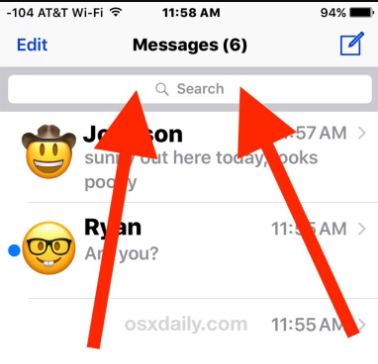
I tak po prostu przeglądasz historię iMessage na swoim urządzeniu. Należy również zauważyć, że usuniętych wiadomości iMessages nie można przeglądać za pomocą tej metody. Musisz także wiedzieć, że wiadomości, które usunąłeś, będą następnie przechowywane w określonej części, zanim wspomniane dane zostaną zastąpione.
Część #2: Jak wyświetlić usunięte wiadomości iMessages za pomocą określonych narzędzi?
Teraz, gdy masz pomysł, jak przeglądać stare wiadomości iMessage, co jest również jednym ze sposobów przeglądania historii iMessage, określmy teraz metody, których możemy użyć, aby rzucić okiem na usunięte wiadomości iMessage na naszych urządzeniach Apple.
Trudno będzie znaleźć najlepszy sposób przeglądania historii iMessage, w szczególności wiadomości, które zostały usunięte dawno temu. Dobrą wiadomością jest to, że mamy sposoby i zamierzamy się nimi z Tobą podzielić, abyś mógł osiągnąć niemożliwe.
Aby umożliwić to posunięcie, mamy narzędzie, którym możemy się z wami podzielić, tj Odzyskiwanie danych FoneDog iOS narzędzie. To narzędzie umożliwi Ci przeglądanie historii iMessage, w tym wiadomości, które zostały usunięte i te, które są stare. Zanim odkryjemy, w jaki sposób to narzędzie może nam pomóc, najpierw poznajmy to narzędzie.
iOS Odzyskiwanie danych
Odzyskaj zdjęcia, filmy, kontakty, wiadomości, dzienniki połączeń, dane WhatsApp i inne.
Odzyskaj dane z iPhone'a, iTunes i iCloud.
Kompatybilny z najnowszymi iPhone'ami i iOS.
Darmowe pobieranie
Darmowe pobieranie

Wymieniliśmy niektóre z najbardziej godnych uwagi funkcji najlepsze bezpłatne narzędzie do odzyskiwania danych z iPhone'a o czym powinieneś wiedzieć.
- Jeśli przypadkowo usunąłeś plik ze swojego iPhone lub iPad, to narzędzie pomoże Ci odzyskać je wszystkie.
- W przypadku utraty wszystkich kontaktów, a także wiadomości po dokonaniu aktualizacji w używanym systemie operacyjnym lub iOS, narzędzie FoneDog iOS Data Recovery ma cię w tyle.
- Czy napotkałeś błąd systemu, który spowodował utratę danych? Możesz także użyć tego narzędzia, aby odzyskać je wszystkie.
- Jeśli Twój ekran się zepsuł, możesz użyć kopii zapasowej iTunes za pomocą tego narzędzia, aby przywrócić wszystkie usunięte pliki.
- A jeśli chcesz odzyskać utracone dane, ale zapomniałeś hasła, również nie musisz się martwić, narzędzie FoneDog iOS Data Recovery może pomóc ci przez to przejść.
- A jeśli pomimo rozbitego ekranu to narzędzie może Ci pomóc, nie musisz się również martwić, jeśli Twoje urządzenia zostały uszkodzone przez nagłą infiltrację wody, narzędzie również może w tym pomóc.
- Nie musisz się również martwić, jeśli nagle zgubiłeś iPhone'a, nadal możesz przywrócić swoje dane za pomocą tego narzędzia.
- Tak, to prawda, jeśli użyjesz resetu do ustawień fabrycznych, Twoje dane zostaną usunięte, a jednak za pomocą narzędzia FoneDog iOS Data Recovery możesz je przywrócić.
Aby móc rozpocząć proces przeglądania historii iMessage za pomocą tego narzędzia, musisz pobrać i zainstalować je na swoim komputerze, a następnie postępować zgodnie z poniższymi krokami.
Opcja nr 1: Jak wyświetlić usunięte wiadomości iMessages bezpośrednio na telefonie iPhone?
- Uruchom narzędzie FoneDog iOS Data Recovery na swoim komputerze osobistym, a następnie wybierz opcję „Odzyskaj z urządzenia iOS”, możesz zobaczyć tę opcję po lewej stronie interfejsu. Po dotknięciu tej opcji musisz także wybrać „Rozpocznij skanowanie”. Pamiętaj, że musisz użyć kabla, aby połączyć komputer z urządzeniem, aby móc kontynuować.
- Po rozpoczęciu skanowania przejdzie przez pliki, które są obecne i zostały usunięte na twoim urządzeniu. Czas trwania skanowania będzie zależał od liczby plików znajdujących się na urządzeniu.
- Wybierz, które z nich zamierzasz przywrócić, a następnie dotknij „wyzdrowieć”, aby móc kontynuować. Musisz także określić ścieżkę lokalizacji danych, które chcesz odzyskać. Następnie narzędzie FoneDog iOS Data Recovery rozpocznie bezpieczne i szybkie przywracanie danych.
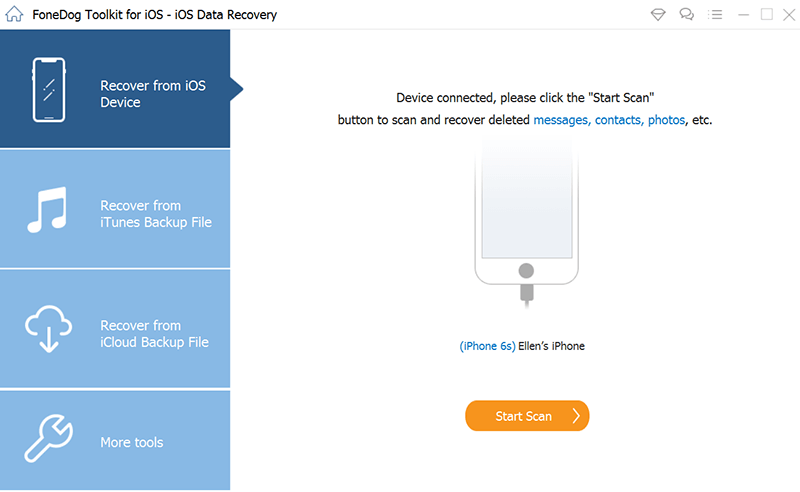
Opcja nr 2: Jak wyświetlić usunięte wiadomości iMessages za pomocą kopii zapasowej iTunes?
- Otwórz narzędzie FoneDog iOS Data Recovery na swoim komputerze, a następnie wybierz opcję z napisem „Odzyskaj z pliku kopii zapasowej iTunes”. Po wybraniu tej opcji narzędzie rozpocznie skanowanie wszystkich plików kopii zapasowych iTunes znajdujących się na komputerze osobistym. Zobaczysz je również w oknie. Wybierz, którego potrzebujesz, a następnie wybierz „Rozpocznij skanowanie”, spowoduje to skanowanie wybranego pliku kopii zapasowej iTunes.
- Musisz wziąć pod uwagę, że skanowanie wszystkich danych znajdujących się w wybranym pliku kopii zapasowej zajmie Ci kilka minut. Po przeskanowaniu wszystkiego w kopii zapasowej, na przykład wiadomości, kontaktów, zdjęć i wielu innych, dane te zostaną wyświetlone po lewej stronie ekranu w zależności od kategorii, w których się znajdują. Możesz także wyświetlić ich podgląd jeden po drugim, zanim przystąpisz do odzyskiwania plików. Następnie zacznij oznaczać dane i odzyskaj wszystkie potrzebne pliki, dotykając przycisku „wyzdrowieć”, który zobaczysz w dolnej części interfejsu.
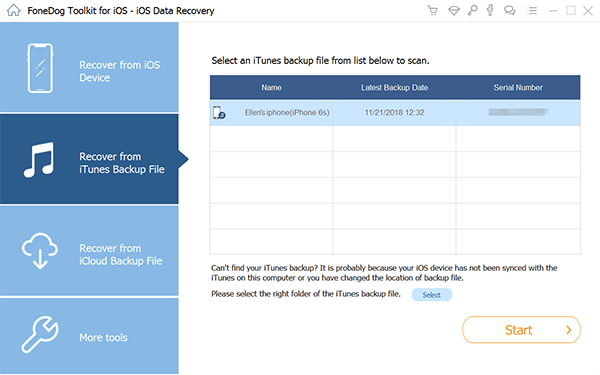
Opcja nr 3: Jak wyświetlić usunięte wiadomości iMessages za pomocą kopii zapasowej iCloud?
- Otwórz narzędzie na swoim komputerze, a następnie wybierz opcję z napisem „Odzyskaj z pliku kopii zapasowej iCloud”, zobaczysz tę opcję na pulpicie nawigacyjnym narzędzia. Następnie zobaczysz w interfejsie login iCloud, wpisz swoją nazwę użytkownika i hasło, aby kontynuować.
- Po pomyślnym zalogowaniu się na konto iCloud narzędzie może teraz znaleźć wszystkie posiadane kopie zapasowe iCloud. Wybierz kopię zapasową, z której chcesz odzyskać dane, a następnie dotknij przycisku „Pobierz"Przycisk.
- Możesz teraz zobaczyć podgląd plików, które wybrałeś po zakończeniu procesu skanowania. Sprawdź dane jeden po drugim i wybierz konkretny, który chcesz odzyskać. Aby kontynuować wybierz „wyzdrowieć” i przywróć pliki na swoim komputerze.
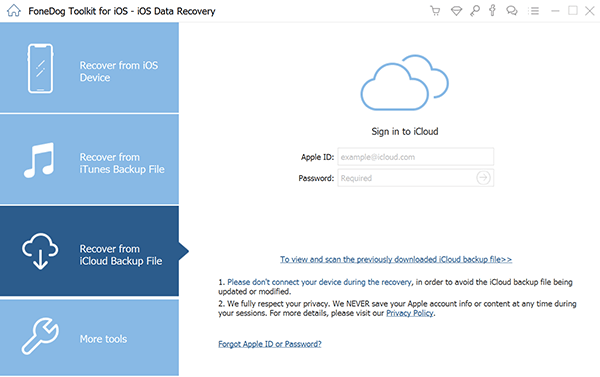
Ludzie również czytają【2021】 5 sposobów eksportowania kontaktów z iPhone'a na iPhone'aJak łatwo odzyskać usuniętą historię Safari na iPhonie w 2022 roku?
Część 3: Podsumowując wszystko
Mamy nadzieję, że nauczyłeś się wielu rzeczy, aby móc przeglądać historię iMessage. Dzięki tym metodom i narzędziom sprawdzanie plików, które są już stare lub zostały usunięte z czasem, będzie o wiele łatwiejsze i mniej kłopotliwe. Z drugiej strony lepiej jest zachować kopię plików przed rozpoczęciem ich usuwania, aby nie żałować.
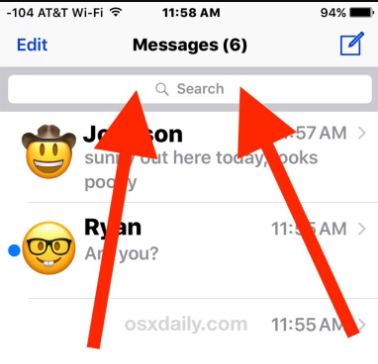

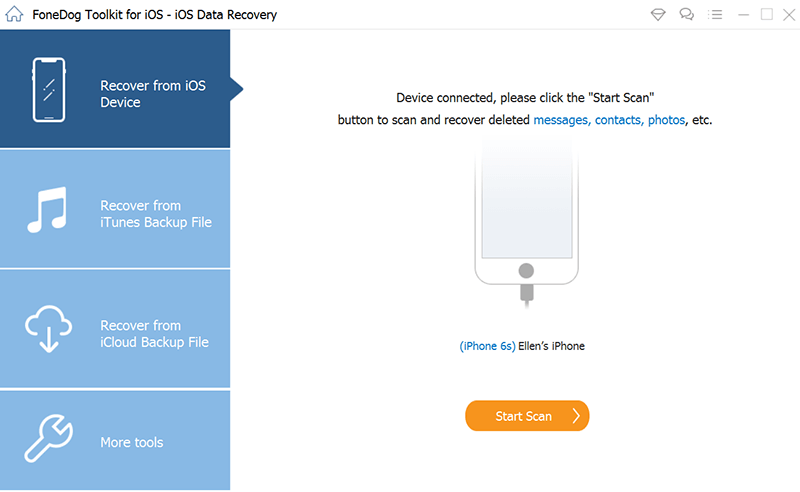
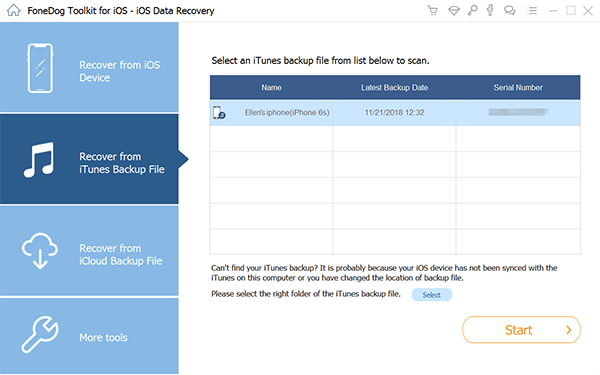
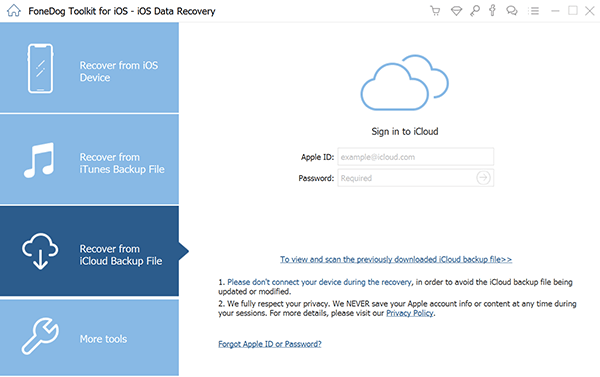
/
/